Att skriva och redigera undertexter i Linux kan vara lite tidskrävande. Du kan inte bara blanda ihop texten utan också placera dem felaktigt. I det ögonblicket kommer ett underredigeringsverktyg / programvara mycket användbart.
I artikeln listas några av de bästa underredigeringsverktygen på Linux, hur man laddar ner dem och senare guidar dig hur man redigerar undertexter på varje verktyg.
Undertextredigerare
Subtitle Editor är bland de mest användbara verktygen för redigering av undertexter i Linux / GNU / BSD. Det är ett gratis GTK + 3-verktyg som låter dig redigera, transformera, förfina och korrigera befintliga undertexter. Det bästa med det är att det visar ljudvågor för att matcha undertexterna till mänskliga röster. Förutom det låter Subtitle Editor dig arbeta med olika format som inkluderar MPL2, MPSub, Adobe Encore DVD, BITC, MicroDVD, SubViewer 2.0, SBV, vanlig text, SubRip, Gran STL, Substation Alpha och Advanced Substation Alpha.
Installera undertextredigeraren
Du kan installera verktyget på valfri Linux-distro som Ubuntu, Linux Mint, Fedora, Elementary eller Debian. Följ stegen nedan:
Kör kommandot på din terminal för att installera programmet.
$ sudo apt-get install subtitleeditor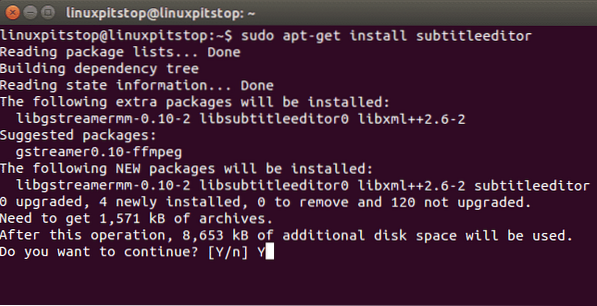
Om du inte redan har programvaran, ladda ner tarfilerna härifrån (https: // github.com / SubtitleEdit / subtitleedit / releases) och extrahera dem genom kommandona:
$ ./ konfigurera$ göra
$ sudo gör installation
Redigera undertexter i undertextsredigeraren
När du är klar kan du leka med att lägga till, redigera och transformera undertexter. Du kan välja mellan ett antal alternativ som involverar generering av vågformer, nyckelbilder, stavningskontroller, stilredigering, ändring av tidsinställningar, textkorrigering, översättning, sortering, skalning, sammanfogning av undertexter och fixning av fel.
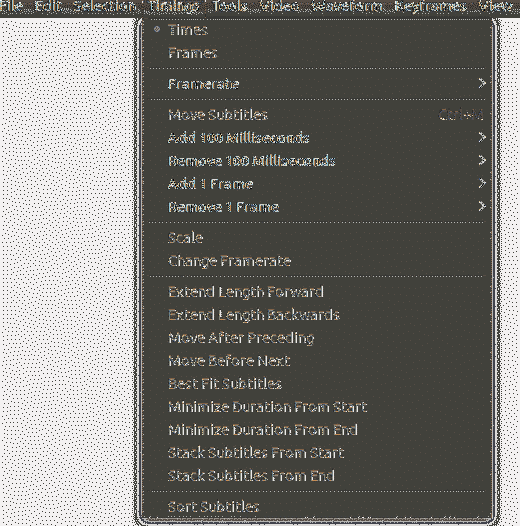
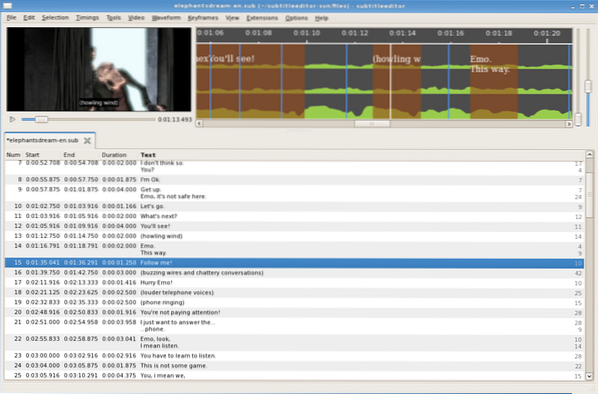
GNOME-undertexter
När det gäller interaktiva gränssnitt bör GNOME-undertexter vara ditt bästa val. Den är fylld med anmärkningsvärda funktioner som ser till att verktyget är enkelt att använda, stöder tungviktig programvara och gör professionella redigeringar. Verktyget stöder nästan alla vanliga texttexter, videoförhandsgranskning, översättningar och synkronisering.
Installera GNOME-undertexter
GNOME-undertexter kan laddas ner på Ubuntu, Debian, Mint och Elementary. För att installera det, kör kommandona i terminalen nedan:
$ sudo add-apt-repository ppa: pedrocastro / ppa$ sudo apt-get-uppdatering
$ sudo apt-get install gnome-undertexter
Du kan också ladda ner förvarets filer härifrån (https: // sourceforge.nät / projekt / gnome-undertexter /)
Redigera undertexter på GNOME-undertexter
Efter installationen kör du programvaran för att utföra ett antal redigeringsåtgärder, som inkluderar:
- Översätta undertexter
- Synkroniserar tidsinställningar
- Tillämpa reaktionsfördröjningar
- Skiftande undertexter
- Autojusteringstider
- Dra och släpp textfiler
- Uppspelningsvideor efter formatering
- Rörelseuppspelningar enligt videohastighet
- Redigera rubriker för undertexter
- Hitta och ersätta
- Stavningskontroller
- Analysering av undertexter
- Stöd för över 20 filformat för undertexter
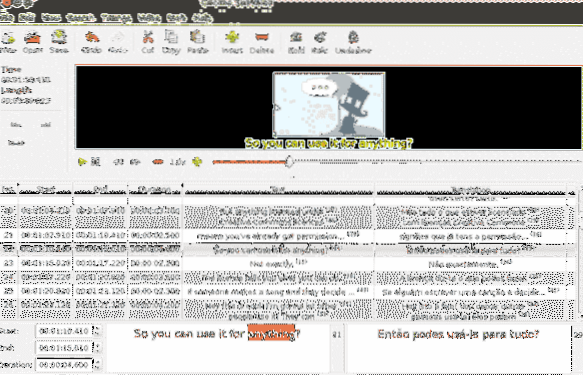
Gaupol Textredigerare
Ett annat extremt praktiskt underredigeringsverktyg som du kan ladda ner för din Linux-distro är Gaupol. Den har ett enkelt gränssnitt baserat på GTK + verktygslåda, enkel navigering och enkel användning för att konvertera, omvandla och ändra undertexter. Gaupol är utmärkt för att redigera textbaserade filer, massredigering och skapa nya undertexter. Den innehåller också ett separat Python-paket med namnet 'aeidon' för att hjälpa till att läsa, skriva och redigera textbaserade filer.
Installerar Gaupol Undertexter Editor
Gaupol kan användas på Linux Mint, Ubuntu, Debian, Fedora och Elementary.
För att installera Gaupol, ladda ner installationsprogrammet 1.3.1 filer härifrån (https: // otsaloma.io / gaupol /)
Extrahera det nu på din kommandoterminal med följande kommando:
$ python3 bin / gaupolObs! Du måste ha Python version 3.2 eller högre, PyGObject 3.6.0 eller högre och GTK + 3.2 för att installationsprogrammet ska börja köra.
Redigera undertexter på Gaupol
Eftersom Gaupol har ett mycket enkelt gränssnitt kan du enkelt installera och redigera undertexter om du är nybörjare. Det gör det möjligt att korrigera text och tider så att du kan matcha den exakt med videotidsramen. Den stöder en stavningskontroll, gratis översättningsläge för vilket språk du vill översätta till och ett program för automatisk identifiering. Allt är välorganiserat så att du kan hitta vad du letar efter utan problem.
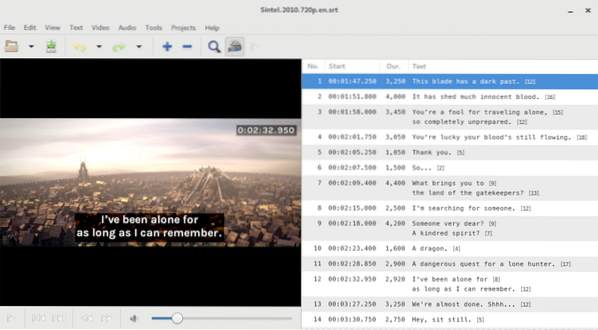
Aegisub Undertextredigerare
Detta verktyg är för avancerade och professionella redaktörer som vill fixa flera undertexter åt gången med avancerade effekter i textfilerna. Även om programvaran ser väldigt gammal ut på grund av det föråldrade och enkla gränssnittet, är verktyget enkelt, erbjuder en professionell bekväm redaktör framför allt.
Aegisub stöder som standard Advanced SubStation Alpha-format, vilket gör det möjligt för användare att lägga till avancerade effekter, andra än grunderna. Du kan inte bara redigera undertexter utan också förvandla, översätta och utforma dem med unika effekter tillsammans med en liveförhandsgranskning.
Installera Aegisub
Du kan hämta Linux-installationsprogrammet härifrån (http: // www.aegisub.org /).
Du kan också ladda ner PPA-filerna för Ubuntu. Kör kommandona nedan för att installera det:
$ sudo add-apt-repository ppa: djcj / aegisub$ sudo apt-get-uppdatering
$ sudo apt-get install aegisub
Extrahera nu filerna genom kommandona nedan:
$ ./ konfigurera$ göra
$ sudo gör installation
Redigera undertexter på Aegisub
Redigering är ganska enkelt och enkelt när du är klar med installationsfasen. Eftersom gränssnittet är enkelt finns allt överst på skärmen för att välja och redigera. Aegisub låter dig också lägga till undertexter för ljudfiler, göra en förhandsgranskning av video i realtid och experimentera med nya format också.

Slutsats:
Ovanstående textredigerare är våra bästa val för att skapa och ändra undertexter i Linux. Eftersom redigering kräver mycket hårt arbete och precision är det därför som du har valt några av de bästa och användbara verktygen för din lätthet.
 Phenquestions
Phenquestions


